Виндовс 10 тачке за опоравак
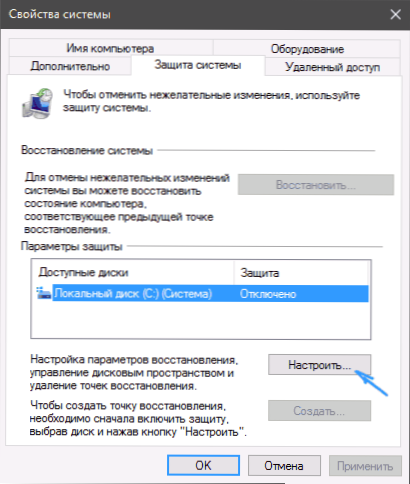
- 4249
- 1235
- Mr. Dennis Cassin
Један од Виндовс 10 могућности опоравка је употреба тачака за опоравак система које нам омогућавају отказивање најновијих промена у ОС-у, укључујући системске датотеке и регистар ОС-а. Ручно можете да креирате тачку за опоравак, поред тога, уз одговарајућа подешавања параметара заштите система.
Ово упутство детаљно описује поступак стварања тачака опоравка, подешавања неопходних за Виндовс 10 да то аутоматски ураде, као и начини за коришћење претходно постигнутих тачака опоравка за промене у управљачким програмима, регистри и параметрима система. Истовремено ћу вам рећи како да избришете створене тачке опоравка. Такође може бити корисно: како да вратите појединачне датотеке из тачака опоравка, шта ако системски обнову онемогући од стране администратора у систему Виндовс 10, 8 и Виндовс 7, како да исправи грешку 0к80070091 када користите тачке опоравка у Виндовс 10.
Напомена: Тачке за опоравак садрже само информације о измењеним датотекама системске пресудне важности за Виндовс 10 и евиденције у регистру, али не представљају комплетну слику система. Ако сте заинтересовани за стварање такве слике, на овој теми постоји засебна упутства - како направити резервну копију Виндовс 10 и опоравити се од ње.
- Подешавање опоравка система (за креирање тачака за опоравак)
- Како креирати Виндовс 10 тачка опоравка
- Како се преврнути Виндовс 10 из тачке опоравка
- Како уклонити тачке за опоравак
- Видео упутство
Додатне информације о могућностима враћања оперативности ОС-а у чланку Обнова Виндовс 10.
Подешавања система за обнављање система
Пре него што започнете, требали бисте погледати поставке рестаурације Виндовс 10. Да бисте то учинили, кликните на "Старт" са десним дугметом миша, изаберите ставку Контролне табле "(Тип: Икона), а затим" Рестаурација ".
Кликните на тачку "Подешавања опоравка система". Други начин да уђете у жељени прозор је да притиснете ВИН + Р тастере на тастатури и уђите СистемПропертиесПротемент Затим притисните ЕНТЕР.
Отвориће прозор поставки (картица "Заштита система"). Тачке опоравка креирају се за све дискове за које је укључена заштита система. На пример, ако је за системски диск заштита искључен, можете га укључити одабиром овог диска и кликом на дугме "Референце".
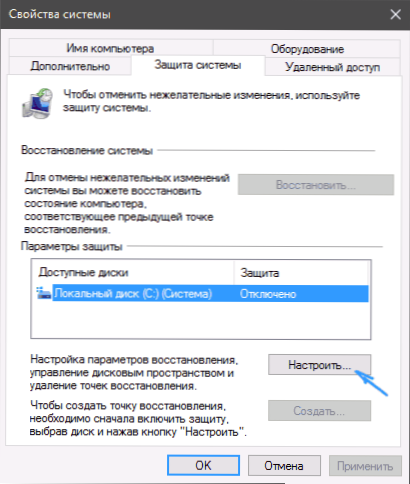
Након тога изаберите "Укључите заштиту система" и наведите број простора који желите да доделите да бисте створили тачке опоравка: више простора, више бодова се може складиштити и како се простор напуни, стар је Тачке за опоравак ће се аутоматски уклонити.
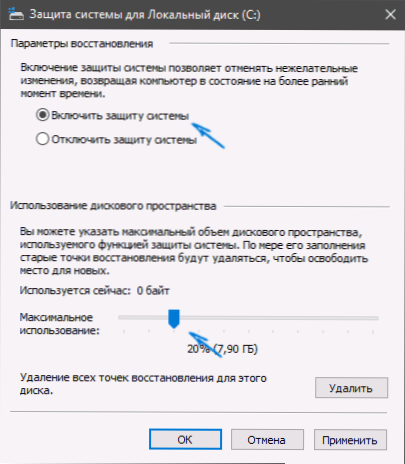
Како креирати Виндовс 10 тачка опоравка
Да бисте креирали тачку за опоравак система на истој картици "Заштита система", (која се такође може унети кроз десни клик на "Старт" - "Систем" - "Заштита система") Кликните на дугме "Креирај" и Подесите име нових тачака, након којих још једном кликните "Креирајте". Након неког времена, операција ће се извршити.
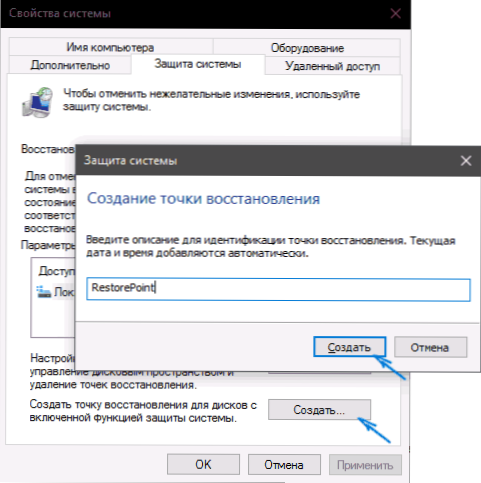
Сада рачунар садржи информације које ће вам омогућити да откажете најновије промене у критично важним системским датотекама Виндовс 10 Ако након инсталирања програма, управљачких програма или других акција ОС, почело је погрешно.
Створени бодови за опоравак се чувају у информационом систему за волумен скривеног система у корену одговарајућих дискова или одељка, али не имате приступ овој мапи подразумевано.
Како преврнути Виндовс 10 на тачку опоравка
А сада о употреби тачака опоравка. То се може урадити на више начина - у интерфејсу Виндовс 10, користећи дијагностичке алате у посебним опцијама покретања, у окружењу за опоравак који ради са флеш уређаја (ако се рачунар не учитава) и у командној линији.
Најлакши начин, под условом да је систем лансиран - Идите на контролну таблу, изаберите ставку "Рестаурација", а затим кликните на "Покретање" Покретање опоравка система ".
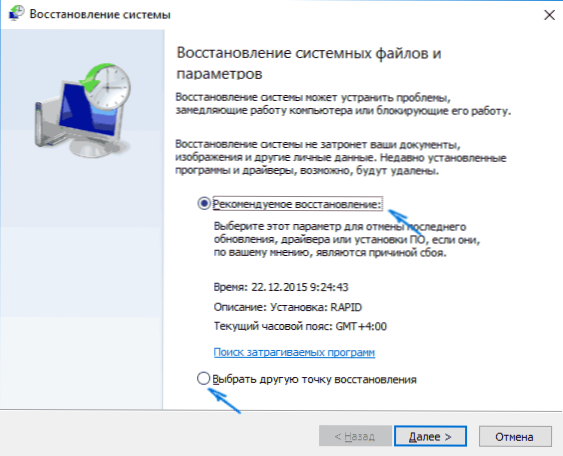
Учитељ за опоравак ће се почети, у првом прозору који вам се може понудити да бисте изабрали препоручену тачку опоравка (креиране аутоматски), а у другом (ако бележите "Изаберите другу тачку опоравка" Можете одабрати један од ручно створеног или Аутоматски опоравак. Кликните на "Спремни" и сачекајте крај процеса рестаурације система. Након аутоматског поновног покретања рачунара, бићете обавештени да је опоравак успешан.
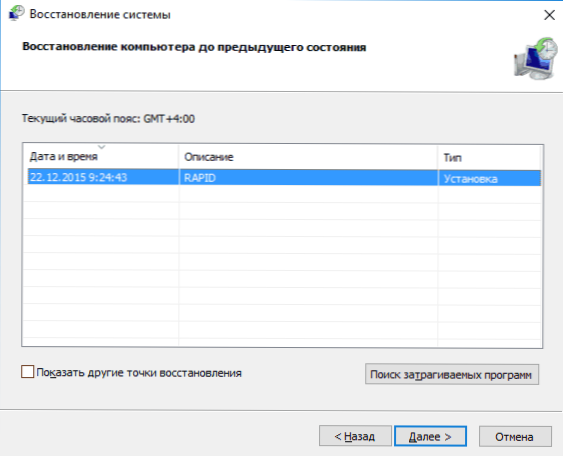
Друга метода Користите тачку опоравка - користећи посебне опције оптерећења, које се могу добити кроз параметре - ажурирање и рестаурација - рестаурација или, чак и брже, директно са закључаног екрана: Притисните типку "Повер", притисните дугме "Повер" удесно, а затим притисните дугме "Повер" удесно и затим, а затим, ХОЛДИНГ СХИФТ, притисните "Поново покрени".
На екрану посебних опција за утовар изаберите "Претрага и уклањање кварова" - "Обнова система" (или "Дијагноза" - "Додатни параметри" - "Обнова система" у ранијим верзијама оперативног система Виндовс 10), онда Може да користи доступне тачке опоравка (у поступку ће морати да унесете лозинку налога).
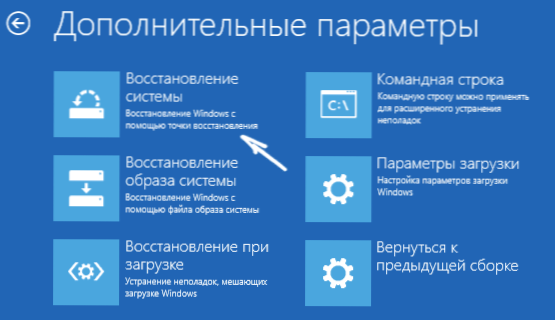
Ако се Виндовс 10 не учита, и даље можете да користите тачке за опоравак: за то ће вам требати флеш уређај за покретање система Виндовс 10 (који ћете морати да направите на другом рачунару) или диск за опоравак. Када користите учитавање флеш уређаја, то ће бити довољно за одабир "обнове система" на другом екрану инсталационог програма.
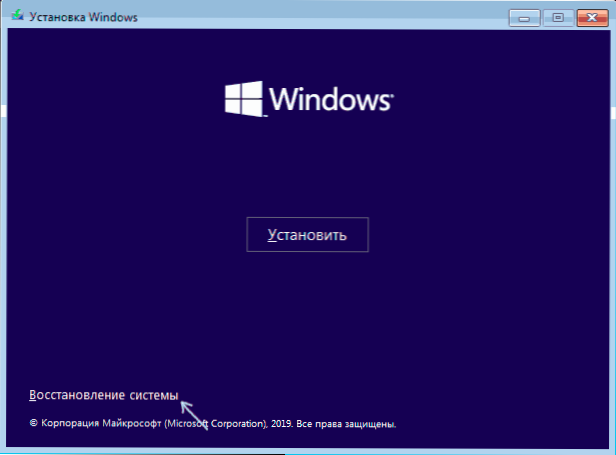
Као резултат тога, добићете на окружење за опоравак, као и у претходној методи и можете да користите тачке опоравка чак и на не-запаљеном рачунару.
И други начин је да започнете поврат на тачку опоравка из командне линије. Може вам бити корисно да ли је једини рад Виндовс 10 опција оптерећења, подршка за сигурну командуну линију.

Само уђите у командну линију РСТРУИ.ЕКСЕ и кликните Ентер да бисте покренули мастер опоравка (почеће у графичком интерфејсу).
Како уклонити тачке за опоравак
Ако вам је требало да уклоните доступне тачке опоравка, поново пређите на прозор поставки "Систем Заштита", изаберите диск, кликните на "Подешавање", а затим користите дугме "Делете" за то. У овом случају сва тачака опоравка за овај диск биће уклоњена.
Исто се може урадити помоћу Виндовс 10 Цлистинг Цлианинг Цлиантинг, притисните Вин + Р да бисте га покренули и ушли у ЦлеанМГР, а након отварања програма, кликните на "Цлеан Систем Филес", изаберите диск за чишћење, а затим идите на "додатно идите на" , "Поред тога". Тамо можете уклонити све тачке опоравка, осим најновијег.
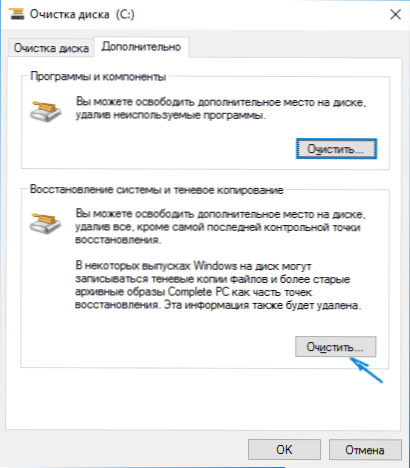
И на крају, постоји начин да се уклони специфична тачака опоравка на рачунару, то можете да користите помоћу бесплатног ЦЦлеанер програма. У програму идите на "Алатке" - "Обнова система" и одаберите оне тачке опоравка које желите да избришете.
Видео - креирање, коришћење и брисање Виндовс 10 Поинтри Рецовери
И, закључак, видео упутства, ако након гледања имате питања, радо ћу им одговорити у коментаре.
Ако сте заинтересовани за напредније резервне копије, можда би требало да се приближите трећим фондовима за то, на пример, веием агента за Мицрософт Виндовс бесплатно.
- « Фокусирање пажње - како онемогућити стална обавештења у оперативном систему Виндовс 10
- Како променити јавну мрежу на приватно у оперативном систему Виндовс 10 (и обрнуто) »

